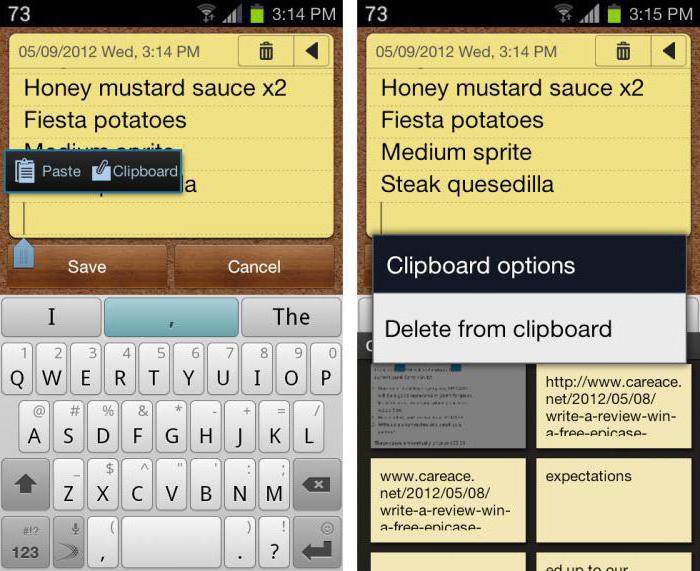Visi "Android" lietotāji vienā vai otrā veidā ir līdzīgi, viņiem patīk dažādi lietojumi. Protams, viņu skaits atšķiras visiem - daži patīk lejupielādēt daudzas programmas.
Tātad, jūs saglabājāt lielu skaitu pieteikumu,bet saskārās ar noteiktu problēmu. Jebkurā gadījumā sīkrīka ekrāna vieta ir ļoti ierobežota. Varat izveidot noteiktu skaitu logrīku, bet visas vēlamās ikonas var nederēt. Tas nozīmē, ka jums katru reizi jādodas uz izvēlni un veiciet meklēšanu, kad vēlaties palaist programmu. Tas nav grūti, taču ne vienmēr ir iespējams atcerēties pareizos nosaukumus visām lietojumprogrammām, tādēļ ir ļoti grūti atrast un lejupielādēt.
Šo problēmu var efektīvi atrisināt Android: izveidojiet mapē izvēlni un sakārtojiet visus savus datus.

Kā to izdarīt
Garu nospiediet programmu.Tas nozīmē, ka jums ir jānospiež un paturēt pirkstu uz programmas ikonas, līdz jūs jūtat vibrāciju un pamanāt, ka ekrānā kaut kas ir mainījies.
Tagad velciet savu pieteikumu uz citu ikonu. Šī darbība rada mapju "Android" izveidi. Šis process ir līdzīgs iOS ierīcēs - iPad un iPhone.
Nosauciet savu mapi
В отличие от других операционных систем, Android nenozīmē jauna direktorija nosaukuma izveidi. Runājot par to, kā izveidot "Android" mapi, jums jābūt gatavam tam, ka tas parādīsies bez vārda. Tā kā tas nav nosaukts, tas netiek attēlots nekādā veidā, un jūs nevarēsiet noteikt, kuras lietojumprogrammas tajā tiek glabātas.
Ja vēlaties, lai jūsu mape tiktu nosaukta, jumsvajadzētu izdarīt ilgu nospiešanu vēlreiz, šoreiz - uz tā. Tam vajadzētu atvērt un attēlot visas lietojumprogrammas, kas tiek glabātas iekšpusē, un vienlaicīgi palaist Android tastatūru. Ierakstiet jaunās mapes nosaukumu un noklikšķiniet uz Pabeigt. Tagad jūs redzēsiet galvenajā ekrānā redzamo vārdu.

Kā kompetenti izveidot mapi "Android"?
Ieteicams kārtot savus pieteikumus argrupas - spēles, grāmatas, mūzika, kontakti un dokumenti. Tas nodrošinās pietiekami daudz vietas lietojumprogrammām un logrīkiem uz ekrāna, neraugoties uz ilgu laiku.
Kā es varu mainīt mapes atrašanās vietu?
Jūs varat arī vilkt un nomest direktoriju ar savuiecienītākās lietotnes Android tālruņa galvenā ekrāna apakšdaļā. Tas ļauj jums izmantot tikai divus klikšķus, lai nokļūtu vēlamajā programmā.

Выполняя инструкцию относительно того, как izveidojiet mapi "Android", jums jāatceras, ka kustības secība ir ļoti svarīga. Jūs varat vilkt un nometiet programmas citās programmās, lai veidotu mapes. Jūs varat arī pārvietot programmatūru uz esošajām mapēm.
Tomēr jūs nevarat vilkt mapes uzprogramma. Ja redzat, ka jūsu lietojumprogrammas ikona "aizbēg", kad mēģināt kaut ko pārvietot uz to, tad jūs mēģināt to izdarīt. Vēl viena lieta, ko nevarat izdarīt, ir galveno ekrānā esošo mapju vilkšana un nomešana. Tas ir tāpēc, ka logrīki ir mini-lietojumprogrammas, kas pastāvīgi darbojas galvenajā ekrānā, un tās vienkārši nedarbosies pareizi no citas vietas.
Tas bija vienkāršs norādījums, kā izveidot "Android" mapi. Kā redzat, šis process nav grūti.